Pernahkah kamu mengalami situasi di mana kamu ingin mengunjungi sebuah website tetapi tiba-tiba mendapati bahwa website tersebut tidak bisa diakses? Masalah semacam ini dapat terjadi pada siapa pun dan kapan pun, dan sering kali dapat membuat frustasi. Dalam blog ini, kita akan membahas beberapa kemungkinan penyebab mengapa website tidak dapat diakses dan memberikan solusi untuk Cara Mengatasi Web Error.
Penyebab Umum Website Tidak Bisa Diakses:

Gangguan Server
Salah satu penyebab umum adalah gangguan pada server tempat website dihosting. Server mungkin mengalami pemeliharaan, beban berlebih, atau gangguan teknis lainnya yang dapat membuat website tidak dapat diakses.
Masalah Koneksi Internet
Terkadang, masalah pada koneksi internet pengguna juga dapat membuat website tampak tidak dapat diakses. Koneksi yang lambat atau tidak stabil dapat menghambat loading website dengan baik.
Indikasi utamanya adalah kamu tidak bisa mengakses website dengan pesan error This site can’t be reached. Ketika kamu menjumpai error tersebut, cobalah akses kembali website memakai koneksi internet yang berbeda
Selain itu, Kasus yang paling sering terjadi adalah IP koneksi internetmu terblokir di firewall server karena beberapa hal. Selain itu, bisa juga sedang terjadi masalah interkoneksi dari ISP (provider layanan internet) yang kamu pakai dengan server hosting website milikmu.
Pemblokiran Geografis
Beberapa website mungkin diblokir di wilayah tertentu karena batasan geografis atau pembatasan hukum di negara tertentu. Untuk permasalahan ini kamu memerlukan VPN agar tetap bisa mengakses website tersebut
Masalah script pada Website
Ada beberapa pesan error yang muncul ketika website tidak bisa diakses karena masalah script. Beberapa pesan error tersebut antara lain:
Internal Server Error
Internal server error 500 adalah pesan error paling umum yang menandakan sedang terjadi masalah pada skrip websitemu. Apabila kamu tidak tahu mengenai masalah tersebut, segeralah hubungi technical support dari layanan hosting yang kamu pergunakan. Mereka akan membantu menganalisa penyebab error, menjelaskannya kepadamu, membantu semaksimal mungkin supaya websitemu bisa tampil kembali.
Pesan 500 Internal Server Error disebabkan oleh beberapa hal, seperti file .htaccess, versi php yang tidak sesuai, script timeout hingga rusaknya script pada website. Dari beberapa alasan tersebut, seringkali error ini disebabkan karena file .htaccess dan versi php yang tidak sesuai. Pastikan kamu telah mengupload atau membuat file .htaccess, sesuai dengan platform yang kamu gunakan untuk membuat websitenya. Apabila file .htaccess telah dibuat namun masih mengalami error, cek juga versi php yang digunakan. kamu bisa mempelajari panduan cek versi php melalui link berikut: cara cek versi php Sedangkan perubahan versi php bisa kamu lakukan melalui cPanel atau Plesk panel yang digunakan. Berikut cara mengganti versi php di hosting : Mengganti versi php dari cPanel Mengganti versi php dari Plesk Panel
403 forbidden
Ketika website tidak bisa diakses dengan pesan error 403 forbidden, hal tersebut sering kali disebabkan karena 2 hal. Yaitu pengaturan permission pada file atau folder di hostingmu, atau pengaturan pada file .htaccess. Langkah pertama yang bisa kamu lakukan adalah pengecekan pada permission file atau folder. Untuk file, silahkan gunakan permission 0644 sedangkan untuk folder bisa menggunakan 0755. Langkah kedua, cek pada pengaturan file .htaccess. kamu bisa mencoba untuk merename file .htaccess yang digunakan sebelumnya, lalu coba lakukan testing akses ke halaman yang error tersebut. Apabila error telah hilang, maka dipastikan file .htaccess yang menjadi penyebabnya. Apabila error ini ditemukan pada saat kamu melakukan penyimpanan data atau memproses data di website, ada kemungkinan lain yaitu proses penyimpanan tersebut terblokir oleh ModSecurity. Untuk hal ini, kamu bisa menghubungi support hosting yang digunakan, agar dibantu lakukan pengecekan.
404 not found Kendala
error 404 terjadi karena browser tidak menemukan halaman atau file yang sedang diakses. Hal ini biasanya disebabkan karena file tidak ada, permission pada file atau folder tidak sesuai, hingga file telah di rename. Apabila website tidak bisa diakses dengan pesan error 404 not found ketika mengakses ke menu atau halaman tertentu, maka sering kali penyebabnya karena pengaturan pada file .htaccess tidak sesuai.
Kami sarankan kamu untuk menggunakan file .htaccess, sesuai dengan CMS atau framework yang digunakan. Kami sertakan referensi htaccess pada beberapa CMS atau Framework : Apa itu permalink Error pada pengguna blogger Bagi kamu yang melakukan custom domain ke blogspot, error ini sering muncul ketika DNS telah diarahkan ke blogspot namun domain masih gagal disimpan. Sehingga ketika domain diakses, akan muncul error 404 not found. Solusinya, pastikan bahwa DNS domain telah diarahkan ke blogspot dan domain telah berhasil disimpan disisi pengaturan Blogspotmu.
Headers already sent
Error ini disebabkan karena file php tidak dapat mengeksekusi perintah secara langsung, disebabkan output diproses sebelum memanggil file header HTTP. Normalnya, header harus dipanggil terlebih dahulu sebelum memproses output. Solusinya, Anda bisa menambahkan file ob_start() pada file yang menjadi penyebabnya. Untuk mengetahui file mana yang error, kamu bisa membaca file error_log pada website Anda. Lalu tambahkan perintah output buffering tersebut pada file yang error.
The site is experiencing technical difficulties
Error ini disebabkan karena ada file yang corrupt atau rusak pada website berbasis CMS WordPress. Hal yang perlu kamu lakukan adalah membaca file error_log pada directory WordPress yang kamu buat. Bagi pengguna cPanel, kamu bisa membaca file ini di directory websitenya. Caranya, akses ke cPanel > File manager > public_html. Untuk subdomain atau addon domain, silahkan akses ke directory rootnya untuk menemukan file error_log. Setelah ketemu, baca log terakhir dan lakukan problem solved sesuai error yang ditemukan. Untuk pengguna Plesk, kamu bisa login ke Plesk Panel > Klik menu website and domain > klik Logs. Lalu baca error log terakhir yang ditemukan dan lakukan problem solved sesuai pesan error yang ditemukan. Pastikan jangan panik dan terburu-buru dalam menyelesaikan masalah yang ada. Baca dan perhatikan log dengan seksama.
HTTP ERROR 500
Hampir sama dengan error sebelumnya, kendala website tidak bisa diakses dengan pesan ‘http error 500’ disebabkan karena ada file atau script website yang rusak atau error, hingga versi php yang digunakan tidak sesuai. Untuk solusinya, kamu bisa melakukan tahapan pengecekan berikut ini : Cek versi php : Apabila error ini muncul setelah kamu mengupload website ke hosting, maka langkah pertama yang kamu lakukan adalah cek kesesuaian versi php. kamu bisa cek versi php pada localhost yang digunakan, lalu samakan versi php di hosting. Baca error_log : Selain karena versi php, http error 500 juga sering terjadi karena file pada website. Pastikan bahwa file .htaccess yang digunakan sudah benar, lalu baca file error_log pada directory websitemu. Lalu lakukan problem solving sesuai dengan error yang Anda temukan.
Kesalahan DNS
Sistem Nama Domain (DNS) menghubungkan alamat IP dengan nama domain. Jika terjadi kesalahan dalam DNS, maka website mungkin tidak dapat diakses.
Masalah pada domain bisa kamu selesaikan dengan menghubungi layanan penyedia domain, untuk dilakukan pengecekan dan diberikan solusi selengkapnya. Untuk problem solving pada masalah domain memerlukan waktu propagasi sekitar 1-24 jam
Domain Expired
Jika kita tidak memperpanjang masa aktif domain, domain tersebut dapat kadaluwarsa dan mengakibatkan website tidak dapat diakses. perpanjangan masa aktif domain yang sudah terlanjur expired
Masalah Browser
Terkadang, masalah pada browser seperti cache yang penuh atau ekstensi yang bermasalah dapat menghambat akses ke website. Coba bersihkan cache browser secara berkala untuk mengatasi hal ini
Solusi untuk Mengatasi Masalah:
- Periksa Koneksi Internet: Pastikan koneksi internet kamu stabil. Coba muat ulang halaman atau coba akses website lain untuk memastikan masalah bukan pada koneksimu.
- Gunakan Peramban Lain: Cobalah membuka website menggunakan peramban web yang berbeda. Jika website dapat diakses di peramban lain, kemungkinan masalah terletak pada peramban yang kamu gunakan sebelumnya.
- Bersihkan Cache Browser: Jika kamu mencurigai masalah ada pada browsermu, cobalah menghapus cache dan cookies. Setelah itu, coba akses kembali website.
- Periksa Website Down: Gunakan situs web yang menawarkan layanan untuk memeriksa apakah website sedang down hanya untuk kamu atau untuk semua orang.
- Periksa DNS: kamu dapat mencoba mengganti server DNS yang kamu gunakan dengan server DNS publik seperti Google DNS atau OpenDNS.
- Coba VPN: Jika website terblokir secara geografis, kamu dapat mencoba menggunakan layanan VPN untuk mengaksesnya.
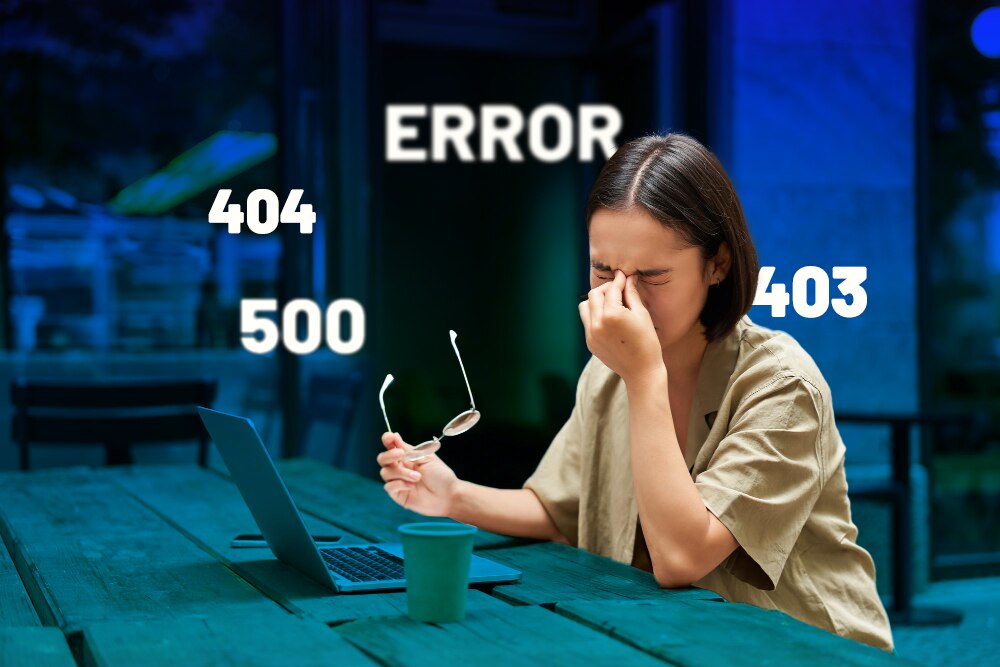





Leave a Reply